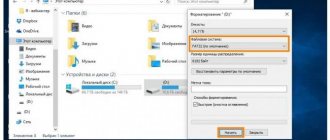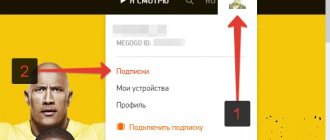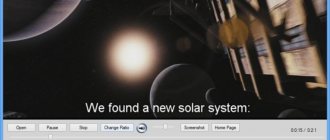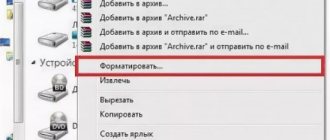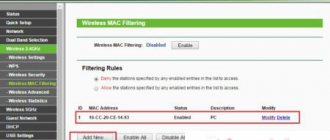Формат MKV, также известный как «Матрешка», предназначен для архивирования различных мультимедийных файлов: например, имеющий данное расширение фильм состоит из видеоряда с кодеком h.265, OGG-аудио, SRT-субтитров, текстовых и графических описаний.
Главное достоинство видеоформата заключается в возможности хранить несколько мультимедийных дорожек одного типа в одном файле, благодаря чему пользователь может самостоятельно выбирать язык озвучки и субтитров во время просмотра контента.
Далее будет рассказано, как смотреть на телевизоре видео в формате MKV, если стандартный медиаплеер устройства не позволяют воспроизводить файл данного типа.
Как смотреть на телевизоре формат MKV
Некоторые модели «умных» телевизоров не умеют самостоятельно воспроизводить MKV-формат — чаще всего причина несовместимости девайса и контента кроется в запакованных в файл аудиодорожках с нестандартными для TV кодеками.
В первом случае владелец TB может воспользоваться бесплатными Windows-приложениями вроде K-Lite Codec Pack или VLC Media Player. Данные утилиты позволяют конвертировать MKV-видео в любой из существующих форматов — для телевизора оптимальным вариантом станет AVI-файл с FullHD-разрешением.
Необходимо отметить, что для перезаписи фильма потребуется компьютер с мощными процессором и видеокартой и значительное количество времени. Также пользователь вряд ли захочет заниматься ручной конвертацией каждого скачанного из интернета видеофайла.
Вторым вариантом решения проблемы с MKV является установка на телевизор приложения SamyGO DCA, загрузить которое можно бесплатно с сайта 4PDA.
Установка приложения выглядит следующим образом:
- Извлечение из скачанного архива всех файлов.
- Форматирование flash-накопителя в FAT32.
- Загрузка на съемный диск папки “samygodca” со всем содержимым, находящейся в каталоге “release”. Необходимо заметить, что в случае с некоторыми моделями телевизоров на флешку потребуется загрузить папку “release”, а не “samygodca”. Выбор заливаемого каталога осуществляется опытным путём.
- Подключение внешнего диска к телевизионному аппарату через USB-интерфейс. Далее потребуется запустить “Content Library” и сохранить на телевизоре скачанные файлы — папку необходимо поместить в раздел «Игра» (каталог установленных приложений от сторонних разработчиков).
- Перезагрузить устройство при помощи запуска установленной утилиты — при открытии SamyGO дисплей должен автоматически погаснуть на некоторое время.
Процесс использования приложения представлен ниже:
- Подключение к телевизору съёмного диска со скачанным MKV-видео.
- Перезагрузка телевизионного аппарата (включение-выключение устройства).
- Открытие библиотеки загруженных приложений и запуск SamyGO DCA.
- Запуск стандартного медиаплеера и начало воспроизведения необходимого фильма в формате MKV.
Почему телевизор не читает MKV
- Лучший MKV-плеер — 5 Рекомендуемые бесплатные MKV-плееры для Windows и Mac
Безукоризненное следование приведённым в предыдущем разделе советам не гарантирует проигрывание MKV-контента на телевизионном аппарате.
Проблемы с воспроизведением файла могут быть связаны с:
I. Старой версией программного обеспечения девайса.
Обновить прошивку можно при помощи специалистов из сервисного центра или самостоятельно.
Во втором случае пользователю потребуется:
- загрузить установочный файл с официального веб-сайта производителя;
- отформатировать флешку в FAT32 и записать на неё обновление для телевизора;
- подключить накопитель к TB и открыть на девайсе меню настройки параметров;
- перейти в раздел «Обновления ПО» и выбрать «Ручной способ»;
- в появившемся окне выбрать файл с прошивкой и щелкнуть по кнопке «Установить»;
- согласиться с условиями лицензионного соглашения и дождаться окончания установки.
II. Повреждениями файла.
Скачанный из интернета фильм может быть неправильно запакован в MKV-формат — для проверки файла рекомендуется попытаться воспроизвести видео на компьютере.
III. Установленными производителем устройства системными ограничениями.
Возможно, аппарат поддерживает воспроизведение MKV, но не может проигрывать видео, размер которых превышает условное количество гигабайт: например, телевизоры PHILIPS не умеют запускать файлы размером более 1.5 Gb. Решением подобной проблемы является конвертация контента — стоит заметить, что при сжатии качество видео может заметно ухудшиться. Также из списка возможных причин системной ошибки не стоит исключать повреждение съёмного накопителя или его неправильное форматирование.
- MP3, AAC, WAV, FLAC: рассказываем обо всех форматах аудиофайлов
Итог
Итак, открыть файл MKV можно даже на тех Smart TV, которые по умолчанию не поддерживают видеофайлы с данным расширением. Также стоит заметить, что, если по тем или иным причинам телевизор не воспроизводит с флешки пользовательский контент, владелец устройства может скинуть нужный фильм на подключаемый через HDMI-интерфейс внешний диск и попытаться выполнить представленный в статье алгоритм.
Формат MKV универсален и удобен для визуализации видеоконтента. Одно из его главных достоинств – это возможность хранить несколько однотипных аудио- или видеодорожек. Пользователь в момент воспроизведения самостоятельно выбирает файл субтитров, язык озвучки и какие-то другие мультимедийные составляющие.
Но далеко не все современные телевизоры читают этот формат. На некоторых устройствах штатный видеоплеер воспроизводит такие файлы с ошибками: без звука, с неправильной частотой кадров или вовсе отказывается их проигрывать. Выясним, как смотреть видео формата MKV на телевизоре, и разберём возможные проблемы, которые могут при этом возникнуть.
VLC media player
Знаменитый «дорожный конус», снискавший славу безотказной и всеядной программа, которой по плечу любой формат как видео, так и аудио.
Исходя из слов разработчика, данное ПО было скачано более 500 млн раз за всю историю существования.
Вряд ли какой-нибудь плеер может похвастаться подобным успехом.
Бешеный ажиотаж VLC обусловлен его открытостью и кросс-платформенностью.
Если вы не знаете,чем открыть mkv на mac, смело качайте версию для MacOS и наслаждайтесь просмотром любимой дорожки.
Не поленитесь заучить основные сочетания клавиш плеера, чтобы пользоваться им без мышки.
Поверьте, это очень удобно, не приходится каждый раз тянуться за «грызуном», чтобы сделать громче, открыть субтитры либо сделать скриншот.
К слову, о субтитрах. Если вы смотрите фильм с оригинальным звуковым сопровождением, добавьте в папку с кино небольшой SRT-файл с субтитрами.
Плеер автоматически распознает его и добавит дорожку с переводом.
Начиная с версии 2.0 для VLC стали доступны скины. Теперь можно полностью менять внешнюю оболочку плеера на свое усмотрение.
Пожалуй, это самый удобный плеер, которые когда-либо был создан. Навигация – о форматов может позавидовать даже Jet Audio последнего поколения.
Ну и доступность для разных ОС. Отличный выбор.
Почему ТВ не читает файлы MKV
Здесь можно выделить три основные причины: повреждённый файл, устаревшее программное обеспечение и установленные производителем какие-то системные ограничения. Рассмотрим каждую проблему подробнее.
Повреждённый файл
Когда формат MKV не воспроизводится на телевизоре, стоит попробовать запустить его на персональном компьютере. Если и ПК не смог его прочитать, то вполне возможно, что файл повреждён. Скачанные с интернета фильмы могут быть некорректно запакованы.
Верный способ исключить эту проблему – найти другое, а лучше несколько коротких видео формата MKV и попробовать открыть их на ТВ. С неправильно запакованным файлом, увы, ничего сделать нельзя – только удалить.
Системные ограничения
Возможно, что формат MKV на телевизоре не читается из-за установленных производителем ограничений. Как правило, это размер файла. К примеру, штатный проигрыватель телевизоров «Филипс» не может воспроизводить файлы свыше 1,5 Гб. Некоторые устройства Samsung прошлых поколений также ограничены по объёму и не проигрывают видео больше 2,1 Гб. Единственный выход – перекодировать файл в меньший с потерей качества.
Устаревшее ПО
Если телевизор не читает MKV-формат, то виной тому может быть устаревшая версия прошивки. Последняя как раз и содержит кодеки, необходимые для воспроизведения различного мультимедийного контента. Обновить ПО можно своими силами без привлечения сторонних специалистов. Телевизор должен быть подключён к сети.
- Как включить флешку на приставке Триколор без проблем
Обновление прошивки через интернет:
- Открываем «Настройки Smart TV».
- Переходим в раздел «Поддержка».
- Находим строку «Обновление ПО».
- Выбираем «Обновление по Wi-Fi».
- Соглашаемся с лицензиаром и дожидаемся окончания процесса.
- Перезагружаем ТВ.
Также можно обновить ПО через флешку. Это более трудоёмкая процедура, но за неимением подключения к Интернету – единственно возможная. Для этого понадобится флешка объёмом больше 1 Гб и ПК с доступом в сеть.
Обновление прошивки через USB-накопитель:
- Заходим на официальный сайт производителя ТВ на ПК.
- В строке поиска вводим модель телевизора.
- В результатах выбираем строку, содержащую текст «Программное обеспечение», «Обновления» или т.п.
- Скачиваем последнюю версию прошивки и копируем её на флешку.
- Вставляем USB-накопитель в порт телевизора.
- Повторяем шаги, указанные в инструкции выше за исключением пункта 4: «Обновление через USB».
Важно! У некоторых моделей пункты меню отличаются от указанных. К примеру, у доброй половины телевизоров LG пункт «Обновление ПО» имеет название «Прошивка» и вынесен в основное меню.
Сбросьте сетевые настройки
Бывает и такое, что сетевые настройки в SmartTV сбиваются в следствии аварийного отключения или проблем с роутером. Зайдите в меню настроек телевизора и в сетевых параметрах выполните сброс. Если имеются проблемы с поиском опции сброса – просмотрите инструкции в сети. После этого снова подключитесь к сети Wi-Fi, либо переподключите кабель интернета.
Не забудьте про роутер. Его необходимо перезапустить, а если у вас динамический тип IP – лучше отключить устройство от питания на 5-10 минут. Например в моем случае, подключение в телевизоре Samsung часто сбивалось из-за роутера. Помогла только смена прописанных провайдером DNS на публичные от Google (8.8.8.8 и 8.8.4.4).
Решение проблем сторонними средствами
Если вышеописанные методы не помогли, то стоит обратиться за помощью к сторонним утилитам и приложениям. Здесь можно пойти двумя путями. Установить приложение, которое позволяет смотреть формат MKV на телевизоре, либо полностью перекодировать файл.
SamyGO DCA
Это практически единственное универсальное приложение, работающее без сбоев на доброй половине современных телевизоров со Smart-TV. Для установки программы потребуется дистрибутив SamyGO (можно скачать на официальном сайте или с 4PDA) и USB-накопитель.
Важно! Флешка обязательно должна быть отформатирована под систему FAT32. В противном случае приложение начнёт выдавать ошибки.
Установка SamyGO:
- Копируем дистрибутив приложения на флешку. При необходимости распаковываем архив.
- В корневом каталоге USB-накопителя должна оказаться папка samygodca с содержимым.
- Подключаем флешку к телевизору и устанавливаем программу как обычное игровое приложение. В некоторых случаях потребуется ручная установка: перемещаем файлы в папку «Игра» раздела Content Library.
- Перезагружаем телевизор.
Воспроизведение видео с помощью программы:
- Подключаем к устройству съёмный диск с файлом формата MKV.
- Перезагружаем телевизор.
- Переходим в библиотеку загруженных приложений.
- Находим приложение SamyGO и запускаем его.
- Закрываем все окна и открываем штатный плеер телевизора.
- Воспроизводим видео MKV.
Важно! Программу придётся запускать после каждой перезагрузки (выключения) телевизора.
Format Factory
Среди прочих утилит для ПК – это один из лучших конвертеров. Программа проста, универсальна и отличается интуитивно понятным интерфейсом. Скачать её можно как с официального сайта разработчика, так и со специализированных веб-ресурсов.
Конвертирование видео в другой формат:
- Запускаем программу и в левой части панели кликаем на ярлыке «-> AVI» или «-> МР4» (какой именно формат файлов воспроизводит штатный плеер телевизора, уточняем в инструкции по эксплуатации).
- В появившемся окне нажимаем на «Добавить файл».
- Выбираем на компьютере видео формата MKV и жмём «Открыть», затем ОК.
- Далее кликаем по кнопке «Старт» и дожидаемся окончания процесса.
Программа также позволяет настроить качество видео на выходе, уменьшив или увеличив размер конечного файла.
The KMPlayer
Не стоит путать этот плеер с KMPlayer, пусть у них и идентичные названия. Последний разрабатывался KDE-среды.
Наш же имеет отличительную приставку «The» и «заточен» под Windows и Android.
Иными словами, если вы не знаете,чем открыть mkv на Android, можете смело качать с Play Market это приложение.
В остальном, программа поддерживает практически весь список популярных форматов как аудио, так и видео.
Среди них значится также FLV, WMV, AVI, MKV и QuickTime. Главное ее отличие – поддержка огромного количества кодеков.
Ходят слухи, что некоторые из них встроены в пакет ПО не совсем легально, но пользователю это лишь на руку, поскольку не приходится переплачивать за лицензию.
Возможностей хватает.
Во-первых, этот плеер может спокойно воспроизводить даже «битые» и недокачанные файлы любого формата (кроме DVD).
Во-вторых, в инсталляционный пакет изначально включена библиотека libavcodec, поэтому реестр не будет дополнительно «засоряться» различным мусором.
Обратите внимание! Для любителей необычного дизайна предусмотрена поддержка обложек и дополнительных плагинов от Winamp. И самое главное: реализована поддержка практически всех языков.
Возможные трудности
Если возникли какие-то серьёзные проблемы с обновлением устройства, установкой приложений или утилит, то можно воспользоваться онлайн-сервисами для конвертации мультимедийных файлов. Один из самых популярных – Cloud Convert. Интерфейс ресурса донельзя прост: выбираем файлы нажав на Select Files, затем в выпадающем контекстном меню напротив видео выбираем необходимый формат и жмём Start Conversion.
Важно! Стоит уточнить, что при использовании подобных сервисов расходуется трафик на закачивание оригинала и скачивание конвертированного файла. Опубликовано:27.09.2019
Формат MKV, который также называют Матрёшкой, используется для фильмов и сериалов, содержащие несколько аудиодорожек и субтитров.
Благодаря этому, зрители могут выбрать, с какими субтитрами и на каком языке смотреть картину.
Название происходит от деревянной русской игрушки, которая открывается, чтобы выставить другую куклу. По аналогии работает и данный формат.
Содержание
MKV файлы на телевизорах Samsung
Хотя Samsung TV утверждает, что поддерживает такие файлы, иногда мы всё ещё сталкиваемся с проблемами воспроизведения такого контента.
Как мы говорили ранее, это просто контейнер, который содержит разные кодировки для видео, аудио и субтитры.
Другими словами, вы можете столкнуться с проблемами аудио-кодека, не поддерживаемого Samsung TV или видео-кодека, не поддерживаемого Samsung TV.
Например, файлы MKV с аудио DTS не откроются на большинстве телевизорах.
Как воспроизвести MKV на телевизоре: 2 способа
Первый способ — установка приложения SamyGO DCA. Процесс довольно трудоёмкий, поэтому подойдёт не каждому.
Гораздо легче и быстрее конвертировать MKV в поддерживаемый формат.
Мы покажем вам два простых способа: с помощью программы и онлайн сервиса.
Конвертация MKV в MP4 с помощью VLC Media Player
VLC Player по-стандарту установлен на каждом Windows компьютере, и каждый хоть раз его использовал.
Если вдруг программы не оказалось — скачайте с официального веб-сайта.
- Откройте плеер и перейдите в раздел Медиа-Конвертация.
- Добавьте нужный mkv файл и нажмите на кнопку Конвертировать/Сохранить.
- Оставьте стандартные настройки и перейдите во вкладку Обзор.
- Назовите файл любым именем, а в конце напишите .mp4. Например, Test.mp4
- После сохранения видео будет в формате mp4, который поддерживается всеми современными телевизорами.
Конвертация MKV в MP4 онлайн
Чтобы не устанавливать сторонние программы — используйте бесплатный онлайн-сервис.
Мы рекомендуем Cloud Convert, потому что он простой и поддерживает большинство форматов файлов.
- Откройте главную страницу Cloud Convert и загрузите файл.
- Нажмите на маленькую надпись mkv.
- Перейдите в раздел видео и выберите MP4.
- Нажмите большую красную кнопку «Начать конвертацию» внизу страницы.
- Когда процесс конвертации завершится, появится зелёный значок загрузки. Нажмите, чтобы загрузить преобразованное видео.
Современные телевизоры обладают широким набором функций, позволяют группировать каналы, пользоваться интернетом и различными сервисами. Но, не все модели могут воспроизводить довольно часто встречающийся формат видеофайлов MKV. Как смотреть видео в таком формате зависит прежде всего от характеристик, аппаратных и программных возможностей телевизора.
MKV – это мультимедийный формат, отличающийся возможностью уменьшения размера файла без значительной потери качества. Многие фильмы и сериалы доступны в сети в этом формате. Он может содержать, в том числе, несколько звуковых дорожек и субтитры. Однако есть телевизоры, на которых такие файлы не получается просматривать.
Содержание статьи
1Как смотреть на телевизоре формат MKV2По какой причине телевизор не читает файлы с расширением MKV
Альтернативный вариант: загрузите кодеки
Если вы предпочитаете использовать Windows Media Player или другой проигрыватель Windows, который ещё не поддерживает файлы MKV, вы можете добавить эту поддержку. Для этого необходимо установить некоторые файлы, известные как кодеки (название происходит от компрессия/декомпрессия). Эти кодеки помогают вашему видеоплееру понять, как распаковывать файлы, которые он не поддерживает.
Звучит здорово, но есть причина, по которой мы предлагаем загрузку кодеков в качестве альтернативы использованию видеопроигрывателя со встроенной поддержкой. Наборы кодеков известны тем, что часто содержат в себе уязвимости или, что ещё хуже, вредоносные программы. Хорошей новостью является то, что, если вы будете осторожны, относительно выбора места загрузки кодеков (и обновления), они будут вполне жизнеспособным вариантом.
Рекомендуем перейти на Ninite – отличный ресурс для чистой установки множества полезных приложений. Хорошие люди в Ninite делают всё возможное, чтобы обеспечить загрузку, полностью свободную от всякой вложенной ерунды. Ninite предлагает пакет кодеков под названием Combined Community Codec Pack (CCCP) – популярный набор кодеков, которые охватывают большое количество форматов файлов.
На главной странице Ninite выберите опцию CCCP и любые другие приложения, которые Вас интересуют, а затем нажмите Get Your Ninite . Когда файл загрузится, запустите его, чтобы установить все выбранные вами программы.
После того, как вы установили кодеки, вам, возможно, придется перезагрузить компьютер, но обычно вы можете начать воспроизведение файлов MKV сразу после установки.
Как смотреть на телевизоре формат MKV
У некоторых пользователей MKV вовсе не воспроизводятся или проигрываются без звука. Решить проблему можно двумя основными способами. Первый заключается в изменении формата видеоролика.
Для перекодирования файла в другой формат нужно использовать специальную программу-конвертер. Однако для конвертации потребуется достаточно производительный компьютер. Преобразование роликов большой длительности может занять немало времени. Конвертировать каждый отдельный видеоролик достаточно неудобно. Более оптимальным вариантом является установка на телевизор специального плагина.
Необходимо воспользоваться специальной программой SamyGO DCA. Ее можно загрузить с официального сайта проекта. Программа распространяется бесплатно. Однако она подходит только для телевизоров Samsung с системой Smart TV.
Приложение отличается простотой в установке и использовании, даже у неопытных пользователей не должно возникнуть сложностей. После его установки появляется возможность просмотра MKV без дополнительных манипуляций. Установка занимает определенное время.
Обратите внимание! Перед проигрыванием каждого видеоролика необходимо по новой запустить программу. В противном случае видео не будет воспроизводиться. Иногда может быть необходима перезагрузка телевизора. Также крайне важно следовать инструкции по установке от разработчиков.
Если программа SamyGO DCA не помогла исправить проблему, возможно аппаратные характеристики телевизора не позволяют проигрывать такие файлы. Обратите внимание на операционную систему, установленную на ТВ (актуально только для устройств со Smart TV). Если это Android TV или Tizen, обычно достаточно установить специальный плеер (MX Player, VLC и т.п.) из магазина приложений.
The KMPlayer
Не стоит путать этот плеер с KMPlayer, пусть у них и идентичные названия. Последний разрабатывался KDE-среды.
Наш же имеет отличительную приставку «The» и «заточен» под Windows и Android.
Иными словами, если вы не знаете,чем открыть mkv на Android, можете смело качать с Play Market это приложение.
В остальном, программа поддерживает практически весь список популярных форматов как аудио, так и видео.
Среди них значится также FLV, WMV, AVI, MKV и QuickTime. Главное ее отличие – поддержка огромного количества кодеков.
Ходят слухи, что некоторые из них встроены в пакет ПО не совсем легально, но пользователю это лишь на руку, поскольку не приходится переплачивать за лицензию.
Возможностей хватает.
Во-первых, этот плеер может спокойно воспроизводить даже «битые» и недокачанные файлы любого формата (кроме DVD).
Во-вторых, в инсталляционный пакет изначально включена библиотека libavcodec, поэтому реестр не будет дополнительно «засоряться» различным мусором.
Обратите внимание! Для любителей необычного дизайна предусмотрена поддержка обложек и дополнительных плагинов от Winamp. И самое главное: реализована поддержка практически всех языков.
По какой причине телевизор не читает файлы с расширением MKV
Невозможность проигрывания роликов MKV может быть обусловлена такими причинами:
- программное обеспечение на ТВ устарело;
- файл поврежден;
- аппаратные характеристики телевизора не позволяют проигрывать такие файлы.
В первом случае следует попытаться обновить ПО на телевизоре. Обычно это можно сделать в настройках самого ТВ. Подключите устройство к интернету и найдите в настройках пункт обновления ПО. Система сама должна найти и установить новую версию программного обеспечения. Если такой возможности нет, следует поискать последнюю версию ПО на сайте производителя. Там же должна быть инструкция по установке.
Если с программным обеспечением все в порядке, и другие MKV файлы воспроизводятся, возможно конкретный ролик поврежден. Попытайтесь запустить его на компьютере. Если видео не проигрывается, значит оно повреждено. Такое иногда происходит при скачивании видеофайла с интернета и копировании на съемные носители. В данном случае можно попытаться только найти другую копию файла.
Важно! Сам телевизор может иметь различные аппаратные или программные ограничения. Это особенно актуально для устаревших моделей. На таких устройствах невозможно запустить файл с расширением MKV штатными средствами. Единственный способ решения проблемы без покупки дополнительных устройств – конвертация видео в поддерживаемый формат.
Телевизор
Как воспроизвести MKV файл на Смарт ТВ телевизоре? Ответом на этот востребованный вопрос ежедневно интересуются немало людей, так как в 2021 году существует много форматов видеороликов и визуального анимированного контента. Практически каждый владелец современной техники и мобильных гаджетов точно сталкивался с проблемой несовместимости устройства с типом файла. В этой статье мы рассмотрим достаточно популярную тему — считывание определенных компонентов на домашних телевизорах.
Заключительные рекомендации
Теперь вы знаете, какие форматы видео поддерживает телевизор Samsung, Sony и другие популярные марки. Чтобы без проблем просматривать любимые фильмы, придерживайтесь следующих советов:
- Перед скачиванием файла проверьте технические характеристики вашего ТВ и узнайте поддерживаемые расширения.
- Проверяйте ширину и высоту кадра видео и отдавайте предпочтение стандартному разрешению экрана 16:9.
- Закачивайте видеофайлы в высоком качестве, чтобы картинка была приятной, а звуковая дорожка соответствовала изображению.
- Перед просмотром домашнего видео, снятого на видеокамеру, преобразуйте его формат в конвертере видео.
- Периодически проводите очистку памяти смарт-приставок.
Впрочем, даже если вы не смогли найти видеоролик в нужном расширении, эту проблему легко решить при помощи конвертера файлов. Используйте ВидеоМАСТЕР — он поможет преобразовать в нужный формат даже редкие типы видеофайлов и исправит другие проблемы, мешающие качественному просмотру видео.
Как узнать, может ли телевизор воспроизвести MKV файл?
Обычно в техническом описании есть ряд особенностей, и указано, какие компоненты считываются устройством. Также информацию возможно просмотреть на официальном сайте компании-производителя. Там очень часто публикуют онлайн-инструкции, руководства и т.д.
Если же прочитать негде, то остается практический метод — кидаете на флешку любой компонент в этой оболочке, вставляете карту памяти в соответствующее гнездо и пытаетесь открыть. Если телевизор открывает такое содержимое, то он просто начнет транслировать его. Если не открывает, то этот компонент даже не отобразится у вас на карте памяти.
Почему зависает цифровое телевидение с приставкой и без: причины, что делать?